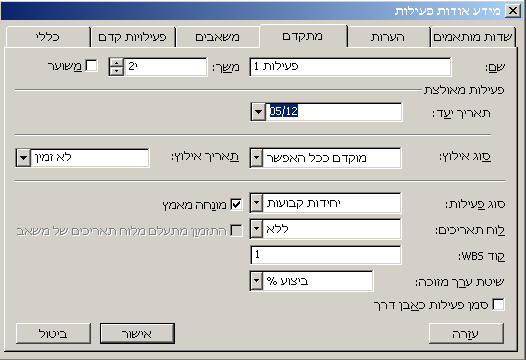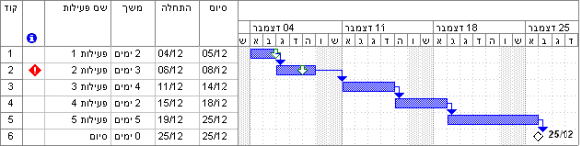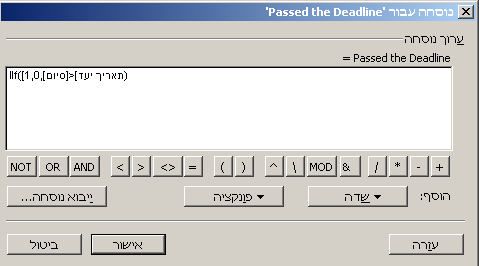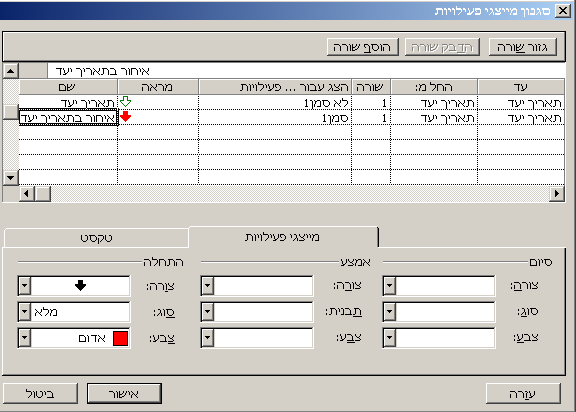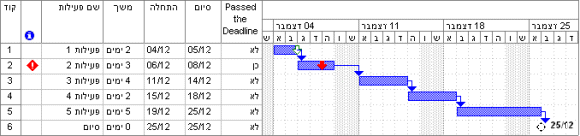בלוג > טיפים למשתמשי MS-Project

לכל משימה קיים שדה "תאריך יעד" (deadline), המציין את התאריך שעד אליו התחייבנו לסיים את המשימה.

הגדרת תאריך היעד:


בדרך כלל עבור מרבית המשימות לא מוגדר תאריך יעד, ולכן בשדה יופיע הערך "לא זמין" (NA).

להבדיל מהשדה "תאריך אילוץ" (constraint date), כאשר מופיע ערך בשדה "תאריך יעד" הוא אינו משנה את מועד ביצוע המשימה.
כאשר נקבע למשימה תאריך יעד, הוא מופיע בגנט לצד המשימה, בצורת במקום המתאים לתאריך שלו.
במקום המתאים לתאריך שלו.
במידה ותאריך הסיום המתוכנן למשימה מאוחר מזה שנקבע בתאריך היעד, יופיע בעמודת המחוונים (indicators) הסימן , המתריע על הבעיה.
, המתריע על הבעיה.
לאחרונה נשאלנו כיצד אפשר להציג ע"ג הגנט סימן שונה מ- במקרים שיש איחור בתאריך היעד (כלומר במקרים שבהם מופיע בעמודת המחוונים).
בעמודת המחוונים).
להלן הפתרון:
כדוגמא נשתמש בגנט הבא, שבו מוגדרים תאריכי יעד לשתי משימות. אחת מהן עומדת בדרישות, בעוד השניה עומדת לאחר:


שלב 1: בחירת שדה ושינוי שמו:

הפעם נשתמש בשדה מסוג "סמן". נשתמש בשדה "סמן1" (flag1):

המשימה מאחרת לעומת תאריך היעד אם [סיום] > [תאריך יעד] .
לכן הנוסחה תהיה: Iff( [סיום] > [תאריך יעד], 1, 0).

כלומר: אם תאריך הסיום גדול מתאריך היעד, יש להחזיר 1 (שמשמעותו true); אחרת מחזירים 0 (שמשמעותו false).

אם פעלתם עד עתה לפי ההוראות, אתם נמצאים עדיין בחלון "התאמה אישית של שדות" (Customize Fields), עבור השדה "סמן1" (Flag1).
לוחצים על הכפתור "נוסחה" (Formula) ובעזרת הכפתורים "שדה" (Field) ו"פונקציה" (Function) מכניסים את החישוב שלנו. אחרי שהגירסה העברית של MS-Project הופכת את הכיוונים ועושה את כל העניין די מבלבל, זה נראה כך:


כאשר לוחצים על הכפתור "אישור" (OK) מקבלים הודעה המזהירה אותנו שאנחנו עומדים למחוק ערכים קודמים שהיו בשדה "Passed the Deadline".
בהנחה שלא היו שם ערכים קודמים שיש לשמור, לוחצים על "אישור" (OK).
לוחצים שוב על "אישור" (OK), כדי לצאת מהחלון "התאמה אישית של שדות" (Customize Fields).
שלב 3: שינוי התצוגה בהתאם לערך המחוון:

נפתח את הטופס "סגנון מייצגי פעילות": עיצוב ← סגנון מייצגים
(Format → Bar Styles):
עיצוב ← סגנון מייצגים
(Format → Bar Styles):

בשורה של "תאריך יעד" (deadline) נכתוב בשדה "הצג עבור ... פעילויות" את הערך "לא סמן1" (not flag1). כתוצאה מכך הסימון הירוק יופיע רק עבור תאריכי יעד שעבורם הסמן שלנו מכיל "לא".

נוסיף שורה בשם "איחור בתאריך יעד" או כל שם אחר, נגדיר לה מחוון שונה כמו בתמונה שמתחת ונגדיר שאת הסימן הזה יש להציג רק עבור פעילויות שעבורן סמן1 מכיל "כן" (כמו בתמונה).


ונקבל

נכתב ע"י רונית סנה
IntelliManage

טיפ 11: הצגת איחור לעומת ה-deadline בצבע שונה
לכל משימה קיים שדה "תאריך יעד" (deadline), המציין את התאריך שעד אליו התחייבנו לסיים את המשימה.
הגדרת תאריך היעד:
בדרך כלל עבור מרבית המשימות לא מוגדר תאריך יעד, ולכן בשדה יופיע הערך "לא זמין" (NA).
להבדיל מהשדה "תאריך אילוץ" (constraint date), כאשר מופיע ערך בשדה "תאריך יעד" הוא אינו משנה את מועד ביצוע המשימה.
כאשר נקבע למשימה תאריך יעד, הוא מופיע בגנט לצד המשימה, בצורת
במידה ותאריך הסיום המתוכנן למשימה מאוחר מזה שנקבע בתאריך היעד, יופיע בעמודת המחוונים (indicators) הסימן
לאחרונה נשאלנו כיצד אפשר להציג ע"ג הגנט סימן שונה מ- במקרים שיש איחור בתאריך היעד (כלומר במקרים שבהם מופיע
להלן הפתרון:
כדוגמא נשתמש בגנט הבא, שבו מוגדרים תאריכי יעד לשתי משימות. אחת מהן עומדת בדרישות, בעוד השניה עומדת לאחר:
שלב 1: בחירת שדה ושינוי שמו:
הפעם נשתמש בשדה מסוג "סמן". נשתמש בשדה "סמן1" (flag1):
- מציבים את העכבר על אחת הכותרות בטבלה (למשל: Duration - משך) ולוחצים על המקש הימני שלו.
- בוחרים "התאמה אישית של שדות" (Customize Fields).
- בוחרים את סוג השדה "סמן" (Flag) .
- נבחר את השדה "סמן1" (Flag1) ונשנה את שמו ל- "Passed the Deadline" בעזרת כפתור "שינויי שם" (Rename) .
- לסיום לוחצים על "אישור" (OK) - בינתיים רק פעם אחת.
המשימה מאחרת לעומת תאריך היעד אם [סיום] > [תאריך יעד] .
לכן הנוסחה תהיה: Iff( [סיום] > [תאריך יעד], 1, 0).
כלומר: אם תאריך הסיום גדול מתאריך היעד, יש להחזיר 1 (שמשמעותו true); אחרת מחזירים 0 (שמשמעותו false).
אם פעלתם עד עתה לפי ההוראות, אתם נמצאים עדיין בחלון "התאמה אישית של שדות" (Customize Fields), עבור השדה "סמן1" (Flag1).
לוחצים על הכפתור "נוסחה" (Formula) ובעזרת הכפתורים "שדה" (Field) ו"פונקציה" (Function) מכניסים את החישוב שלנו. אחרי שהגירסה העברית של MS-Project הופכת את הכיוונים ועושה את כל העניין די מבלבל, זה נראה כך:
כאשר לוחצים על הכפתור "אישור" (OK) מקבלים הודעה המזהירה אותנו שאנחנו עומדים למחוק ערכים קודמים שהיו בשדה "Passed the Deadline".
בהנחה שלא היו שם ערכים קודמים שיש לשמור, לוחצים על "אישור" (OK).
לוחצים שוב על "אישור" (OK), כדי לצאת מהחלון "התאמה אישית של שדות" (Customize Fields).
שלב 3: שינוי התצוגה בהתאם לערך המחוון:
נפתח את הטופס "סגנון מייצגי פעילות":
בשורה של "תאריך יעד" (deadline) נכתוב בשדה "הצג עבור ... פעילויות" את הערך "לא סמן1" (not flag1). כתוצאה מכך הסימון הירוק יופיע רק עבור תאריכי יעד שעבורם הסמן שלנו מכיל "לא".
נוסיף שורה בשם "איחור בתאריך יעד" או כל שם אחר, נגדיר לה מחוון שונה כמו בתמונה שמתחת ונגדיר שאת הסימן הזה יש להציג רק עבור פעילויות שעבורן סמן1 מכיל "כן" (כמו בתמונה).
ונקבל
נכתב ע"י רונית סנה
IntelliManage
Copyright © 2000-2026 IntelliManage,
All rights reserved.